Apple iOS 12: A Visão Geral Abrangente
 Escrito por Lisa Ou / 08 de março de 2021 09:00
Escrito por Lisa Ou / 08 de março de 2021 09:00 A Apple anunciou o iPhone XS e o iPhone XR em Sep 12, 2018. Além disso, você deve surpreender pelo iPhone XS e iPhone XS Max com seu avançado ID de Face, chip A12 Bionic e tela super retina.
O Mercado Pago não havia executado campanhas de Performance anteriormente nessas plataformas. Alcançar uma campanha de sucesso exigiria
Você pode saber que os preços dos novos iPhones são os smartphones mais caros para a empresa, o mais barato custa mais de US $ 1,000 após os impostos, e o mais caro custa mais de US $ 1,500 após os impostos.
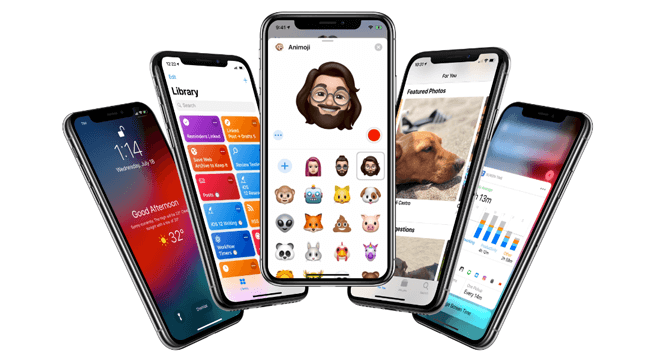
Obviamente, o preço será um obstáculo para a maioria das pessoas comprarem um novo iPhone imediatamente.
Bem,
Outra coisa que você pode prestar atenção para tornar o seu iPhone muito melhor do que antes é sua décima segunda grande versão do sistema operacional móvel iOS.

Lista de guias
1. Visão geral do iOS 12
O iOS 12 foi projetado para tornar a experiência do seu iPhone e iPad ainda mais rápida, mais responsiva e mais agradável.
Alguns usuários podem ter dúvidas de que A Apple lançou o iOS 12, devo esperar ou atualizar.
É claro que algumas pessoas disseram que o iOS 12 não vale a pena atualizar, pois ainda tem alguns problemas sérios, mas você pode aprender alguns recursos sobre ele e decidir se vai fazer.
Abaixo estão os recursos do iOS 12 que você deve conhecer.
- Acelerar o tempo de execução do seu dispositivo. Foi aprimorado para uma experiência mais rápida para os usuários. Portanto, você pode obter um golpe de câmera mais rápido, exibição do teclado, inicialização do aplicativo e muito mais.
- Inicie o grupo do FaceTime com até 32 pessoas simultaneamente e o bloco da pessoa que fala será maior automaticamente.
- O iPhone pode reconhecer automaticamente mensagens com códigos de segurança e perguntar se deseja preenchê-las ou não.
- Crie um Memojo para combinar com sua personalidade e humor.
- Você tem permissão para configurar uma aparência alternativa para desbloquear o iPhone sem jogar fora o original.
- Você pode entender melhor o tempo gasto usando aplicativos, visitando sites e outros. Você controla o tempo que seus filhos passam facilmente no iPhone ou no iPad.
- Desative os Acessórios USB para impedir que o dispositivo se conecte a ferramentas de terceiros ou outros dispositivos.
- Tópicos de mensagens e tópicos de notificação são agrupados para que você possa ver o que é importante rapidamente.
- Você pode usar o aplicativo de anotação de voz no iPad agora.
- Passcodes exclusivos e complexos são criados e salvos automaticamente no Safari e nos aplicativos.
- Quando alguém compartilhar fotos com você, seu dispositivo procurará fotos no seu dispositivo do mesmo evento e sugerirá o compartilhamento de fotos.
- Tem um novo Avalie o aplicativo usar a realidade aumentada para calcular as dimensões dos objetos do mundo real.
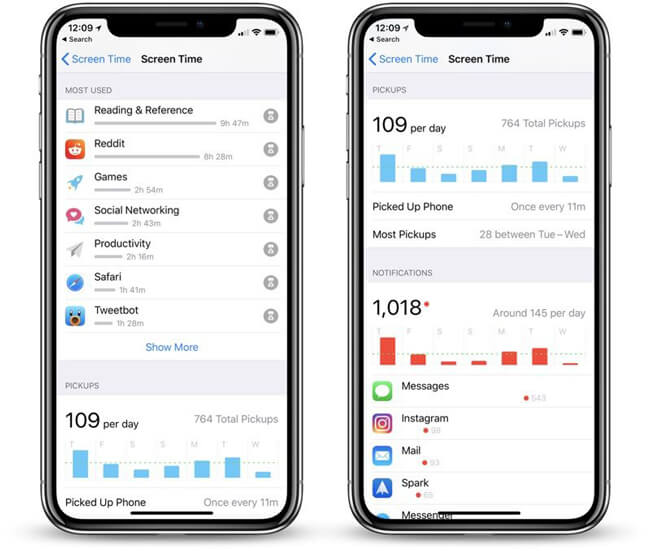
Parece bom, certo?
Antes de mergulhar em como baixar e instalar o iOS 12, vamos conversar um pouco sobre as dicas antes de atualizar o iOS 12.
2. 4 coisas a fazer antes de instalar o iOS 12
Acidentes acontecem o tempo todo, então há algo que você deve fazer para evitar falhas de atualização e perda de dados antes disso.
1) Backup de dados do iPhone
Alguns usuários relataram que perderam seus dados durante ou após o procedimento de atualização do novo iOS. É horrível para eles, pois eles têm que descobrir como recuperar os dados.
Se você não quer ser assim, é preciso dados de backup do iPhone.
Existem diferentes maneiras, abaixo estão as demonstrações detalhadas.
Opção 1. Faça o backup do iPhone com o iTunes
O iTunes é uma das formas da Apple para gerenciar os dados do iPhone com segurança e facilidade. Você precisará de um computador e de um cabo USB para concluir o procedimento de backup.
Para quem não gosta de transferir dados pela internet, o iTunes deve ser a melhor opção para você.
Passo 1 Conecte o iPhone ao computador com o cabo USB.
Passo 2 Inicie o iTunes e ative a conexão com o dispositivo.
Passo 3Clique ícone do dispositivo > Resumo > Fazer backup agora.

Opção 2. IPhone de backup com cabo USB
Outra opção para fazer backup de dados do iPhone para o computador sem conexão com a Internet é usando o cabo USB para salvar dados como fotos, vídeos e mais documentos no computador com o cabo USB.
Passo 1 Conecte o iPhone ao computador com o cabo USB e uma janela pop-up será exibida.
Passo 2 Escolha Importar fotos e vídeos.
Passo 3 Arraste e solte os itens desejados da pasta do dispositivo para a local.
Opção 3. Faça o backup do iPhone com o FoneLab
FoneLab tem uma ferramenta, que é chamada backup e restauração de dados do iPhone, para permitir que os usuários façam backup dos dados do iPhone da maneira mais fácil possível.
O FoneLab permite fazer backup e restaurar o iPhone / iPad / iPod sem perda de dados.
- Backup e restaurar dados do iOS para o seu PC / Mac facilmente.
- Visualize os dados em detalhes antes de restaurar os dados dos backups.
- Faça backup e restaure os dados do iPhone, iPad e iPod touch seletivamente.
Passo 1 Inicie o programa, escolha Backup e restauração de dados do iOS.

Passo 2 Escolha iOS Data Back, selecione Backup padrão or Backup criptografadoe clique em Início.

Passo 3 Selecione o tipo de dados que você deseja fazer backup, clique em Próximo a começar.
Opção 4. Faça o backup do iPhone com o iCloud
Se você estiver familiarizado com outra maneira da Apple, o iCloud no iPhone, você deve saber que poderia ser uma boa opção para fazer backup de dados do iPhone com o iCloud.
Passo 1 Apresentação livro Configurações aplicativo no iPhone.
Passo 2 Torneira [Seu nome] > iCloud > iCloud backup.

Passo 3 permitir iCloud backup.
Passo 4 Torneira Fazer backup agora.
Observe que o iCloud tem um espaço limitado para usuários normais. Se você quiser mais espaço para salvar seus dados, mas não quiser pagar por isso, pode escolher outros serviços em nuvem para fazer isso por você.
Opção 5. Faça o backup do iPhone com serviços na nuvem
Existem diferentes serviços de nuvem no mercado, você deve escolher o adequado de acordo com suas necessidades. Se você tiver muitas fotos e vídeos, talvez precise Fotos do Google. Enquanto você tem muitos documentos, você pode tentar usar onedrive.
Abaixo está um tutorial de Como fazer backup do iPhone dados com o Google Fotos.
Passo 1 Baixe e instale o Google Fotos no seu iPhone.
Passo 2 Inicie o aplicativo e faça login em sua conta. Inscreva-se se ainda não tiver.
Passo 3 Toque no ícone de upload, escolha os itens que deseja salvar e toque em Escolher arquivo.
2) Liberte espaço no iPhone
Você precisa garantir espaço suficiente no iPhone se quiser atualizá-lo. Veja abaixo o que você pode fazer para remover alguns conteúdos indesejados do seu dispositivo.
Opção 1. Remova aplicativos não utilizados.
Alguns usuários não perceberam que têm muitos aplicativos usados sem desinstalá-los. É hora de removê-los do seu dispositivo para liberar espaço.
Basta ir ao Configurações > Geral > Armazenamento do iPhone. Então você pode escolher o aplicativo certo, toque em App Offload or Excluir aplicativo na interface.
Por favor, tenha em mente que App Offload manterá seus dados e, em seguida, os dados serão repostos se você os reinstalar. Enquanto Excluir aplicativo removerá o aplicativo e seus dados permanentemente.
Opção 2. Remova fotos, vídeos, documentos duplicados e muito mais.
O dispositivo é uma boa opção para salvar arquivos, incluindo fotos, vídeos, documentos, etc. Poucas pessoas têm o costume de verificar e reorganizar seus arquivos. Você pode confirmar todos eles com cuidado e limpar a parte inútil.
3) Atualizar todos os aplicativos
É melhor atualizar todos os aplicativos, pois a versão superior terá melhor desempenho e experiência do usuário. Você pode atualizar aplicativos por meio app Store > Atualizações > Atualizar tudo.
4) Anote Todos os Passcodes no iPhone
A senha é importante para os usuários continuarem usando seus dispositivos. Você precisa anotá-los com cuidado.
Agora,
Você pode seguir para atualizar o iPhone para iOS 12.
3. Como atualizar para o iOS 12
Atualizar o sistema operacional do iPhone não é uma tarefa difícil, mas há algo que você deve prestar atenção.
Em primeiro lugar, você precisará de uma conexão de internet estável. Tanto Wi-Fi e um computador com internet está disponível.
Em segundo lugar, o iPhone deve ter mais de 50% de energia ou você deve preparar um carregador para ele.
Vamos ver como fazer o download e instalar o iOS 12.
Opção 1. Atualize o iOS com o iTunes
Passo 1 Inicie o iTunes no computador e conecte o iPhone a ele.
Passo 2 Clique ícone do dispositivo > Resumo > Verifique atualizações.

Passo 3 Ele o lembrará de atualizar para a nova versão, caso não o tenha feito.
Opção 2. Atualize o iOS com o iCloud
Passo 1Conecte seu iPhone ao Wi-Fi estável e garanta que ele tenha mais de% de energia 50.
Passo 2Acesse Configurações > Geral > Atualização de software.
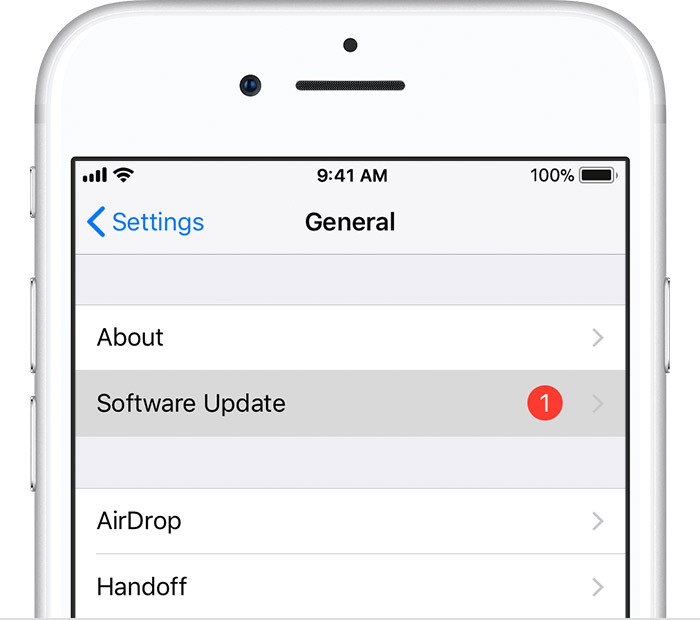
Ele o lembrará de atualizar para a nova versão, caso não o tenha feito.
Passo 3 Torneira Baixe e instale.
4. Recuperar dados perdidos após a atualização do iOS 12
Se você tiver a infelicidade de perder dados após a atualização do iOS 12, tente recuperá-los. Alguém pode ter dúvidas de que, se os dados forem recuperáveis.
Claro que sim.
Os dados de perda não são perdidos permanentemente, mas são invisíveis para os usuários.
Existem maneiras viáveis de 4 para recuperar dados perdidos do iPhone.
Se você tem arquivos de backup, você pode facilmente restaurar os dados dos arquivos de backup, é por isso que as pessoas sempre lhe dizem que é necessário fazer backup dos dados regularmente.
Você pode seguir as soluções abaixo para recuperar os dados perdidos.
Opção 1. Recuperar dados do iPhone com o iTunes
Lembre-se de que o iTunes e o iCloud apagarão os dados existentes no dispositivo, se você os escolher.
Passo 1 Inicie o iTunes no computador e conecte o iPhone ao computador com o cabo USB.
Passo 2 Clique ícone do dispositivo > Resumo > restaurar Cópia.
Opção 2. Recuperar dados do iPhone com o iCloud
Passo 1 Redefinir o iPhone através Configurações > Geral > Limpar > Apagar Todo o Conteúdo e Ajustes.

Passo 2Siga as instruções para configurar o iPhone, escolha Restaurar do backup do iCloud durante o processo.
Opção 3. Recuperar dados dos serviços em nuvem
Se você já tentou outro serviço de nuvem para salvar seus dados, pode baixá-los e salvá-los no seu dispositivo da mesma maneira.
Passo 1 Faça login na conta que você usou para fazer backup dos dados do iPhone.
Passo 2 Localize os itens que deseja recuperar e salve-os no seu dispositivo.
Opção 4. Recuperar dados do iPhone do dispositivo
Esta é uma forma poderosa para as pessoas não terem um arquivo de backup. Recuperação de dados do iPhone FoneLab pode ajudá-lo a resolver este programa. Você pode simplesmente conectar o dispositivo ao programa e, em seguida, recuperar dados do iPhone do dispositivo.
Passo 1 Baixe e instale o programa no computador e conecte o iPhone ao computador com o cabo USB.
Com o FoneLab para iOS, você recuperará os dados perdidos / excluídos do iPhone, incluindo fotos, contatos, vídeos, arquivos, WhatsApp, Kik, Snapchat, WeChat e mais dados do seu backup ou dispositivo do iCloud ou iTunes.
- Recupere fotos, vídeos, contatos, WhatsApp e mais dados com facilidade.
- Visualizar dados antes da recuperação.
- iPhone, iPad e iPod touch estão disponíveis.
Passo 2 Inicie o programa e escolha Recuperação de dados do iPhone > Recuperar do dispositivo iOS na interface.

Passo 3 Escolha o tipo de dados e clique em Início Para começar quando detectar o dispositivo, você poderá ver os dados listados na interface quando isso for feito.
Passo 4Escolha o tipo de dados no painel esquerdo e verifique os itens, clique em Recuperar no canto inferior direito.

Você pode ter descoberto que este software tem outros 2 recursos para recuperar dados do iTunes e arquivos de backup do iCloud, se você tiver. Ele permite que você recupere dados seletivamente e não sobrescreverá os dados no dispositivo.


O que mais,
É muito fácil de usar, para que você possa recuperar dados dos dados do iPhone, iPad e iPod com rapidez e eficiência.
5. Como corrigir um erro durante a instalação do iOS 12
Existem várias situações quando você está instalando o iOS 12, isso pode causar erros diferentes no iPhone. Você precisará de uma ferramenta para corrigir esses erros desconhecidos com cliques simples.
O FoneLab iOS System Recovery será altamente recomendado para você.
Ele pode corrigir erros do iPhone com facilidade e segurança. Tal como tela preta do iPhone, iPhone brickado, iPhone continua reiniciando e muito mais.
Abaixo está como corrigir erros do iPhone.
O FoneLab permite que você conserte o iPhone / iPad / iPod do modo DFU, modo de recuperação, logotipo da Apple, modo de fone de ouvido, etc. para o estado normal sem perda de dados.
- Corrigir problemas do sistema iOS com deficiência.
- Extraia dados de dispositivos iOS desativados sem perda de dados.
- É seguro e fácil de usar.
Passo 1 Inicie o software no seu computador e conecte o iPhone a ele.
Passo 2 Escolha Recuperação do Sistema iOSE clique em Início.

Passo 3 Selecione as informações corretas para o seu dispositivo para baixar o firmware e clique em reparação.
Em seguida, o programa irá corrigir seu dispositivo anormal para o status normal.
Isso é tudo.
Por que baixar agora e experimente agora!
O FoneLab permite que você conserte o iPhone / iPad / iPod do modo DFU, modo de recuperação, logotipo da Apple, modo de fone de ouvido, etc. para o estado normal sem perda de dados.
- Corrigir problemas do sistema iOS com deficiência.
- Extraia dados de dispositivos iOS desativados sem perda de dados.
- É seguro e fácil de usar.
